点击上方 Java后端,选择 设为星标
优质文章,及时送达

GitHub 的出生
多人并行不悖的修改服务器端的同一个文件,数据备份。
sudo yum install git-all
git --version

sudo apt-get install git

本地 Git 关联 GitHub 远程仓库
-
配置用户名
git config --global user.name "guangguang"
-
配置邮箱
git config --global user.email "123456@qq.com"
-
其他配置
git config --global merge.tool "kdiff3"
git config --global core.autocrlf false // Git不用管换行符的事情
-
编码配置
git config --global gui.encoding utf-8 //gui中的中文乱码
git config --global core.quotePath off //避免status显示中文乱码
-
Windows上还需要配置
git config --global core.ignorecase false
-
Git SSH key
-
Git Bash键入如下的命令
ssh-keygen -t rsa -C "1027700603@qq.com"
-
然后一路回车, 不要输入人么密码,就会生产 ssh key pair
-
键入以下命令,~/ 指的是用户目录下
ssh-add ~/.ssh/id_rsa
// 如果执行ssh-add时出现Could not open a connection to your authentication agent执行ssh-add ~/.ssh/id_rsa报标题之前像执行 eval `ssh-agent` (~键上的`),再执行ssh-add ~/.ssh/id_rsa成功ssh-add -l就有新加的rsa了
cat ~/.ssh/id_rsa.pub
-
把生产的文明编码进行复制,需要放到自己的 GitHub 中的 SSH 中
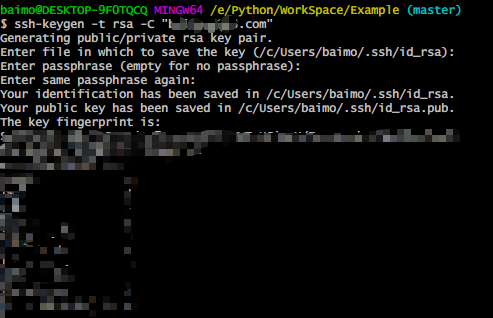
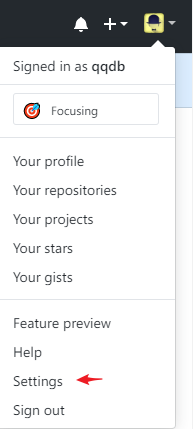

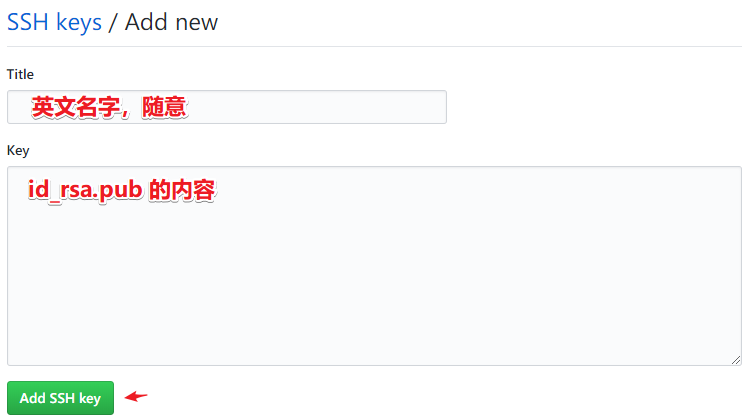

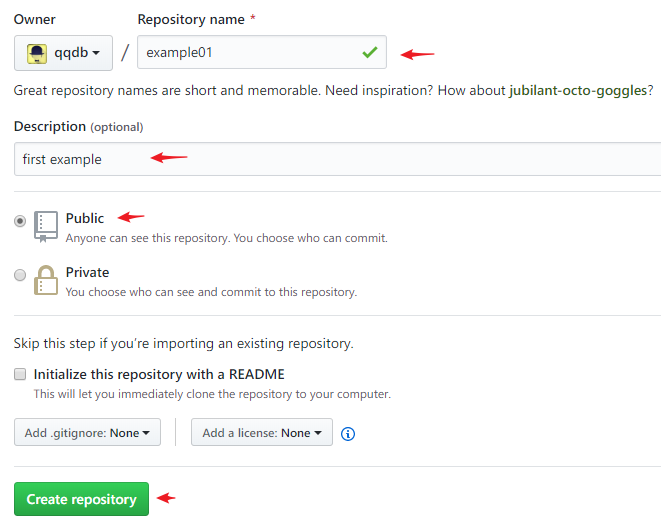
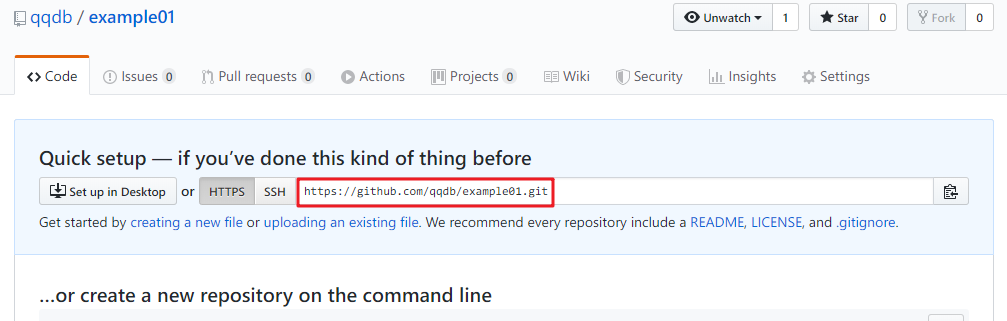
8. 将 GitHub 仓库与我们本地的 Git 仓库进行关联
git remote add origin https://github.com/qqdb/example01.gitorigin 后的 url 就是 GitHub 仓库地址,在上一步中获取
第一次提交:
git push -u origin mastergit push origin master 
git push -f origin master
这是一种强制上传方案,第一次可以使用,今后不建议使用。因为这条命令会直接覆盖远程仓库的版本信息。
05
推送本地仓库到 GitHub
1. 进入设置

2. 登录 GitHub 账号

3. 配置 Git

4. 使用

5. 配置

6. 上传,这里一般会全部上传到 GitHub,如果有大文件可以考虑取消勾选。

7. 上传成功

06
将 GitHub 仓库克隆到本地
1. 进入配置

2.克隆项目。PS:如果想挖掘 GitHub 上好玩的项目,可以关注微信公众号「逛逛GitHub」每日会推送一个好玩有趣的开源项目。

克隆大佬的项目

完成后会有读条

3. 从 Pycharm 中查看 Github

4.一般的 Git 操作

07
参与 GitHub 项目
1. Fork 一个项目
Fork 是 GitHub 存储库的副本,可在不影响原始项目的情况下更改代码。
比如,https://github.com/scikit-learn/scikit-learn

2. 进入 Pycharm 的版本控制界面

3. 克隆大佬项目

等进度条跑完

我们会得到项目的仓库

4.查看项目参与者的操作日志

5. 项目参与者创建pull请求

填写pull请求

项目的维护者管理 pull 请求

查看pull请求信息

Git 和 GitHub 的使用方法远远不止这些,更多技巧请持续关注逛逛GitHub。
[1] 整理补充:逛逛GitHub (公众号@ggGitHub)
[2] www.jinshuin.proginn.com/p/763bfbd378e2
最后,防止找不到本篇文章,可以收藏点赞,方便翻阅查找。
Java后端交流群已成立
公众号运营至今,离不开小伙伴们的支持。为了给小伙伴们提供一个互相交流的平台,特地开通了官方交流群。扫描下方二维码备注 进群 或者关注公众号 Java后端 后获取进群通道。

推
荐
阅
读
1. GitHub 上有哪些好玩的项目
2. 通过 Docker 部署 Redis 集群
3. 搞定 Linux 这一篇就他妈够了!
4. 连夜撸了一个简易聊天室
5. 推荐一款 Java 对象映射神器

本文分享自微信公众号 - Java后端(web_resource)。
如有侵权,请联系 support@oschina.cn 删除。
本文参与“OSC源创计划”,欢迎正在阅读的你也加入,一起分享。
相关文章
暂无评论...























